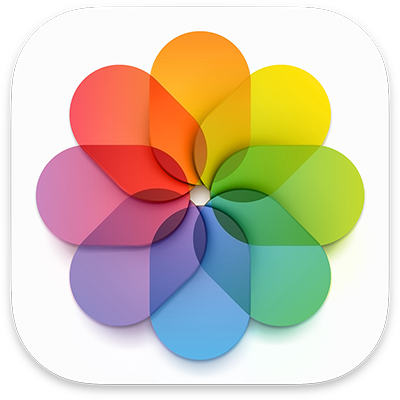
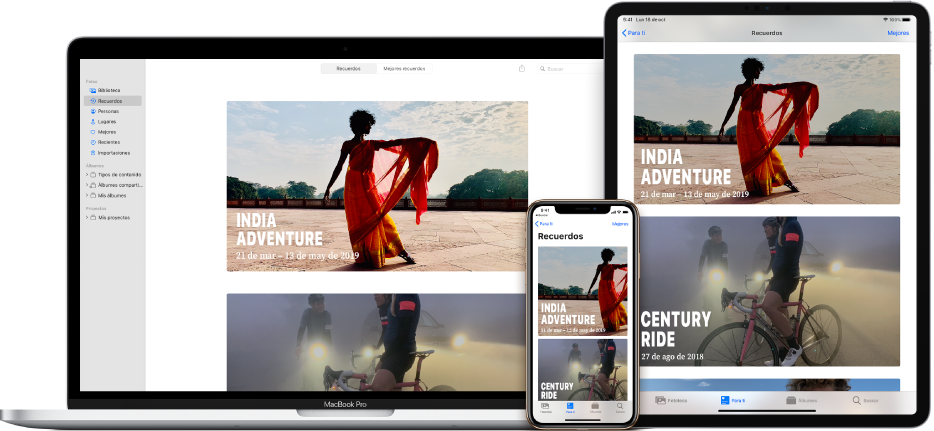
Tus fotos donde quieras
Con "Fotos en iCloud", tus fotos y videos están siempre contigo, sin importar qué dispositivo uses. Toma una foto con tu iPhone y aparecerá automáticamente en Fotos en tu Mac.
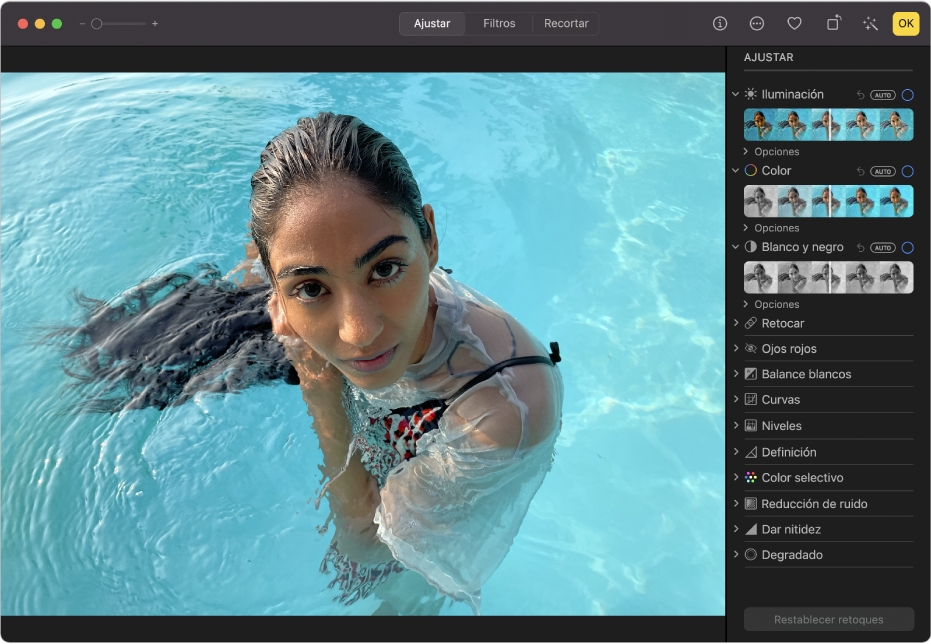
Perfecciona las fotos buenas
Tú también puedes editar fotos como todo un profesional. Usa las herramientas de edición de Fotos para darles el aspecto ideal a tus fotos, videos y Live Photos. Puedes mejorar la luz y el color, aplicar filtros y mejorar el encuadre recortando y más.
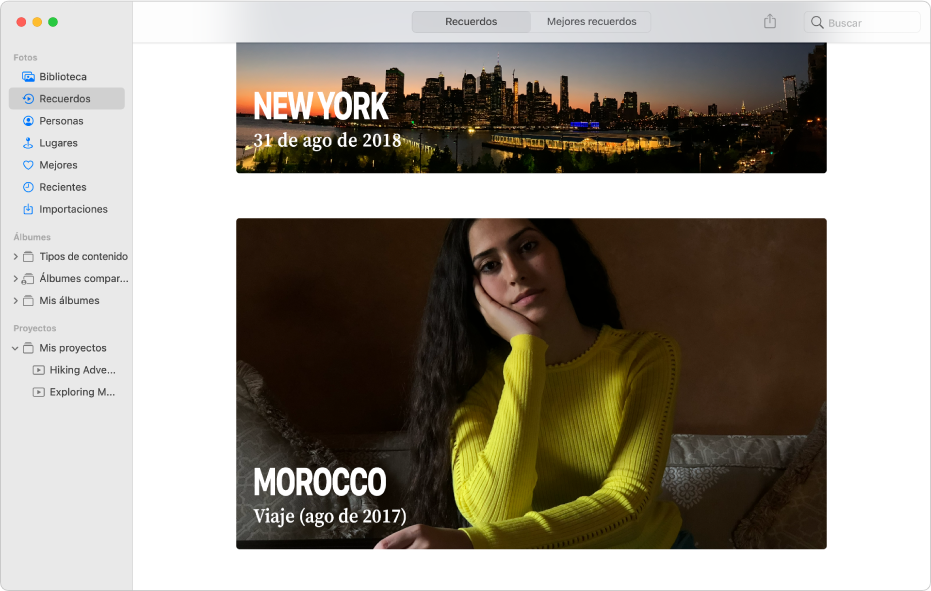
Disfruta los recuerdos
Recuerdos selecciona de manera inteligente y cuidadosa tus mejores fotos y videos de viajes, vacaciones, personas, mascotas y más en hermosas colecciones; incluye música temática, títulos y transiciones cinematográficas.

Sacar más provecho a tus fotos con “Texto en vivo”
Cuando una foto muestra un número telefónico, la dirección de un sitio web, o una dirección de correo electrónico, puedes usarla para hacer una llamada, abrir un sitio web, escribir un correo, traducir texto y más.
Para explorar el Manual del usuario de Fotos, haz clic en “Tabla de contenido” en la parte superior de la página o ingresa una palabra o frase en el campo de búsqueda.
Si necesitas más ayuda, visita el sitio web de soporte de Fotos.